So aktivieren Sie die Bestätigung in zwei Schritten für das Twitter-Konto
Aktualisiert Marsch 2023: Erhalten Sie keine Fehlermeldungen mehr und verlangsamen Sie Ihr System mit unserem Optimierungstool. Holen Sie es sich jetzt unter - > diesem Link
- Downloaden und installieren Sie das Reparaturtool hier.
- Lassen Sie Ihren Computer scannen.
- Das Tool wird dann deinen Computer reparieren.
Fast jeder große Webdienst bietet Benutzern eine zweistufige Authentifizierung an, um ihre Konten besser vor Hackern und anderen Angriffen zu schützen. Das Aktivieren der Bestätigung in zwei Schritten ist der einfachste Weg, um zu verhindern, dass andere auf Ihr Konto zugreifen.
Vor einigen Tagen hat Twitter die Anmeldebestätigung oder das Zwei-Faktor-Authentifizierungsupdate eingeführt, um seinen Benutzern zu helfen, ihre Konten mit wenigen Mausklicks besser zu schützen.
Sobald die Anmeldebestätigung für Ihr Konto aktiviert ist und Sie versuchen, sich durch Eingabe Ihres Benutzernamens (oder Ihrer E-Mail-Adresse) und Ihres Passworts bei Ihrem Konto anzumelden, sendet Twitter einen geheimen Code per SMS an Ihre Kontaktnummer dass Sie eingeben müssen, um Zugriff auf Ihr Konto zu erhalten. Eine Person, die nur Ihr Kontopasswort hat, kann also nicht auf Ihr Konto zugreifen.
Bitte beachten Sie, dass Sie eine bestätigte E-Mail-Adresse sowie eine bestätigte Telefonnummer in Ihrem Konto haben müssen, um diese Anmeldebestätigung in Ihrem Twitter-Konto aktivieren und verwenden zu können. Wenn Sie Ihre Handynummer noch nicht zu Ihrem Twitter-Konto hinzugefügt haben, fügen Sie zuerst Ihre Nummer hinzu.
Wichtige Hinweise:
Mit diesem Tool können Sie PC-Problemen vorbeugen und sich beispielsweise vor Dateiverlust und Malware schützen. Außerdem ist es eine großartige Möglichkeit, Ihren Computer für maximale Leistung zu optimieren. Das Programm behebt häufige Fehler, die auf Windows-Systemen auftreten können, mit Leichtigkeit - Sie brauchen keine stundenlange Fehlersuche, wenn Sie die perfekte Lösung zur Hand haben:
- Schritt 1: Laden Sie das PC Repair & Optimizer Tool herunter (Windows 11, 10, 8, 7, XP, Vista - Microsoft Gold-zertifiziert).
- Schritt 2: Klicken Sie auf "Scan starten", um Probleme in der Windows-Registrierung zu finden, die zu PC-Problemen führen könnten.
- Schritt 3: Klicken Sie auf "Alles reparieren", um alle Probleme zu beheben.
So fügen Sie Ihre Handynummer hinzu und bestätigen sie:
Schritt 1: Melden Sie sich bei Ihrem Twitter-Konto an.
Schritt 2: Klicken Sie auf das kleine Zahnradsymbol oben rechts auf der Seite und dann im Dropdown-Menü auf Einstellungen.
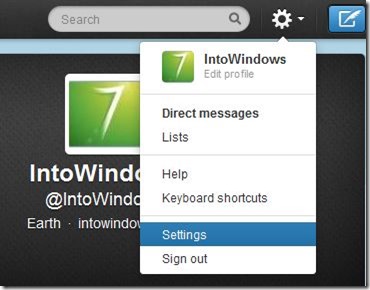
Schritt 3: Klicken Sie auf die Registerkarte Mobil, um zu derselben zu wechseln.
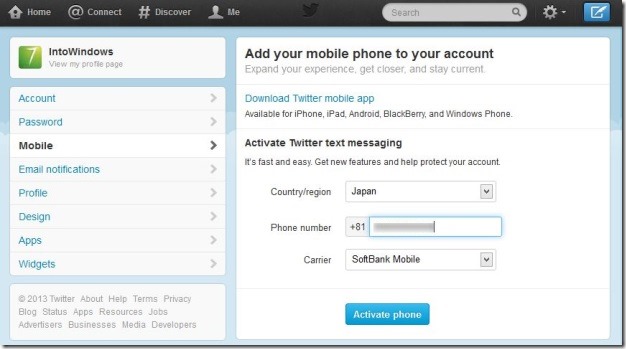
Schritt 4: Wählen Sie Ihr Land aus dem Dropdown-Menü aus, geben Sie Ihre Handynummer ein (ohne Präfix Ihres Ländercodes), wählen Sie Ihren Mobilfunkanbieter aus und klicken Sie dann auf die Schaltfläche Telefon aktivieren auf Fahren Sie fort.
Schritt 5: Sie werden aufgefordert, den Text GO an die Nummer 53000 zu senden. Senden Sie den GO-Text an die Twitter-Nummer, um das Hinzufügen Ihrer Telefonnummer zu Ihrem Twitter-Konto abzuschließen.
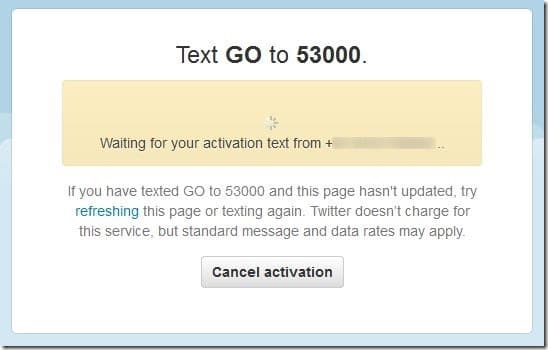
So fügen Sie Ihre E-Mail-Adresse hinzu und bestätigen sie:
Schritt 1: Melden Sie sich bei Ihrem Konto an, klicken Sie auf das Zahnradsymbol und dann auf Einstellungen, um die Seite mit den Kontoeinstellungen zu öffnen.
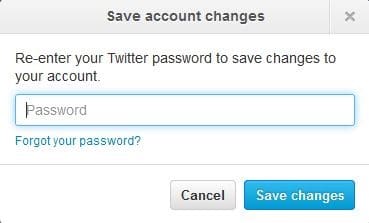
Schritt 2: Geben Sie im Feld E-Mail-Adresse die E-Mail-Adresse ein, die Sie hinzufügen und überprüfen möchten (wenn Sie dort die alte E-Mail-Adresse verwenden möchten, löschen Sie einfach und darüber tippen). Klicken Sie auf die Schaltfläche Änderungen speichern, um Ihre E-Mail-Adresse zu speichern.
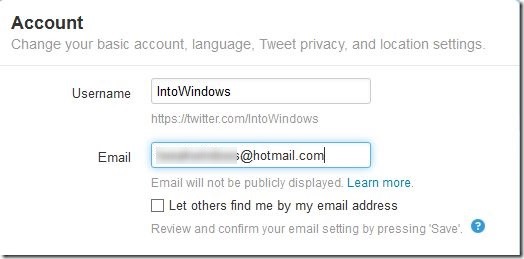
Schritt 3: Sie werden aufgefordert, Ihr Passwort einzugeben. Geben Sie das Passwort ein und klicken Sie auf die Schaltfläche Änderungen speichern, um eine Bestätigungsmail an Ihre neue E-Mail-Adresse zu senden.
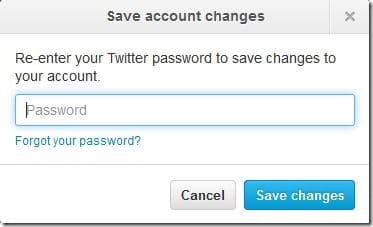
Schritt 4: Melden Sie sich bei Ihrem E-Mail-Konto an, um eine Bestätigungs-E-Mail von Twitter anzuzeigen. Klicken Sie auf den in der E-Mail angegebenen Link, um Ihre E-Mail-Adresse zu bestätigen. Das war’s!
Führen Sie die folgenden Schritte aus, um die Anmeldebestätigung oder die Bestätigung in zwei Schritten für Ihr Konto zu aktivieren.
Schritt 1: Melden Sie sich mit einem Webbrowser bei Ihrem Twitter-Konto an.
Schritt 2: Klicken Sie oben rechts auf der Seite auf das Zahnradsymbol und dann auf die Option Einstellungen, um die Seite Kontoeinstellungen zu öffnen.
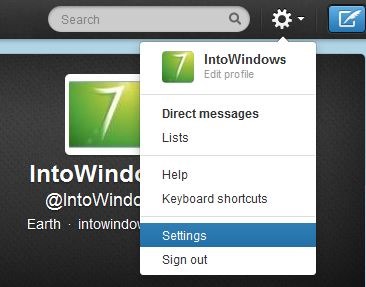
Schritt 3: Scrollen Sie auf der Seite nach unten, um eine Option mit dem Namen anzuzeigen. Bei der Anmeldung ist ein Bestätigungscode erforderlich. . Aktivieren Sie die Option und klicken Sie dann auf OK. Senden Sie mir eine Nachrichtentaste, um eine Testnachricht an Ihre Telefonnummer zu senden und zu überprüfen, ob Ihr Telefon Nachrichten empfangen kann.
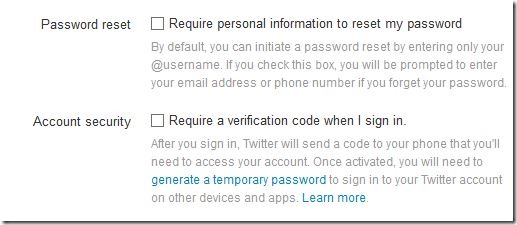
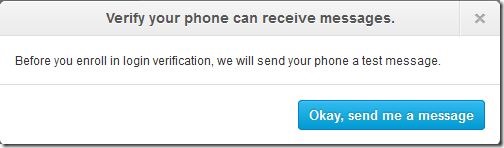
Schritt 4: Wenn Sie die Testnachricht von Twitter erhalten haben, klicken Sie im folgenden Bildschirm auf die Schaltfläche Ja.

Schritt 5: Geben Sie abschließend Ihr Twitter-Passwort erneut ein und klicken Sie auf die Schaltfläche Änderungen speichern, um die Anmeldebestätigung für Ihr Konto zu aktivieren. Du bist fertig!
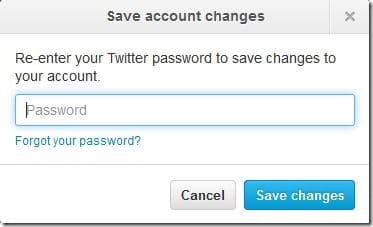
Wenn Sie von nun an Ihren Twitter-Benutzernamen (oder Ihre E-Mail-Adresse) und Ihr Passwort eingeben und auf die Schaltfläche Anmelden klicken, wird ein Code an Ihre verifizierte Kontaktnummer gesendet und Sie sehen ein Feld zur Eingabe des Bestätigungscodes . Geben Sie den Bestätigungscode ein und klicken Sie dann auf die Schaltfläche Senden, um auf Ihr Konto zuzugreifen.

